蓝牙键盘怎么和电脑连接 蓝牙键盘连接电脑使用的步骤
更新时间:2021-07-18 17:51:00作者:huige
在电脑中,都是有蓝牙功能的,这样就可以方便我们连接各种蓝牙设备,然而近日有小伙伴在购买蓝牙键盘之后,却不知道要怎么和电脑连接,想必许多小伙伴都不知道要从何下手吧,为此,本教程就给大家讲解一下蓝牙键盘连接电脑使用的步骤。
具体步骤如下:
1、首先蓝牙键盘要有充足的电源,如果没有要加上USB充电器充电。同时开启蓝牙连接键。

2、然后返回笔记本,点击左下角开始。找到设置,进入Windows设置界面,在这里点击蓝牙、打印机、鼠标。
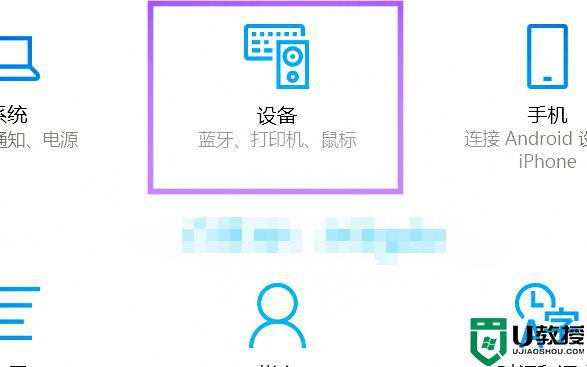
3、进入蓝牙和其他设备,开启蓝牙,然后点击+添加蓝牙或其他设备。
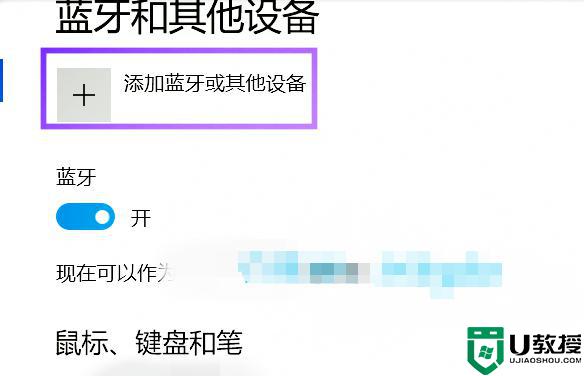
4、进入添加界面,选择蓝牙。
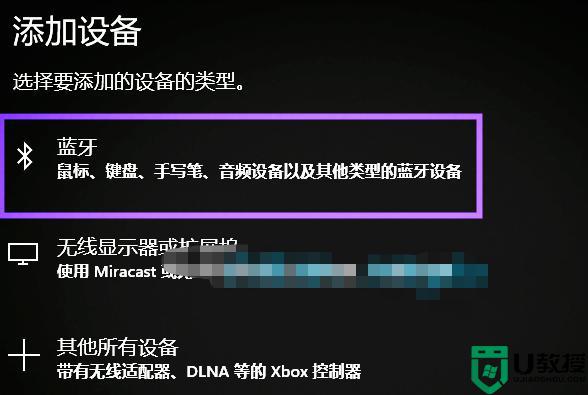
5、系统会识别,可以找到Bluetooth Keyboard界面,双击该选项。
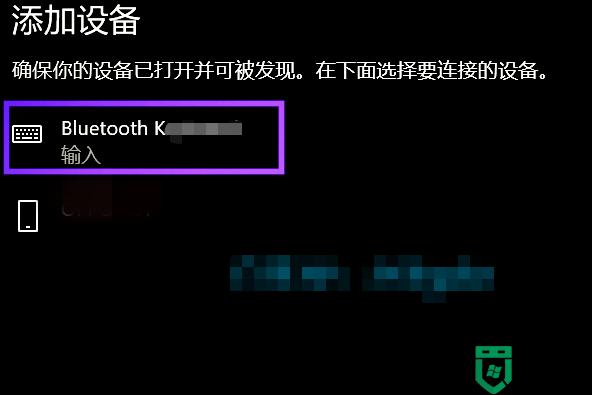
6、系统会给出一个PIN码,需要在蓝牙键盘上按PIN码输入,点击Enter。
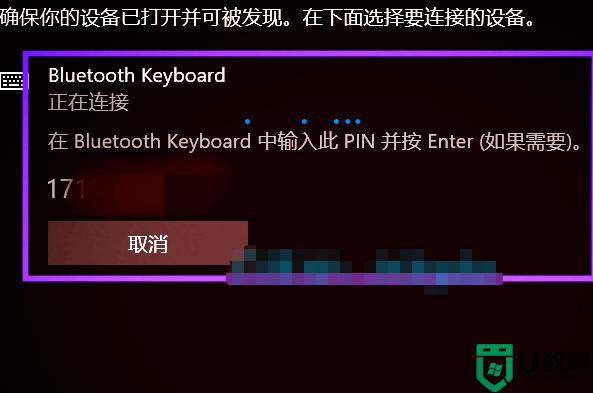
7、验证完成后,蓝牙键盘连接,完成连接,可以使用蓝牙键盘了。
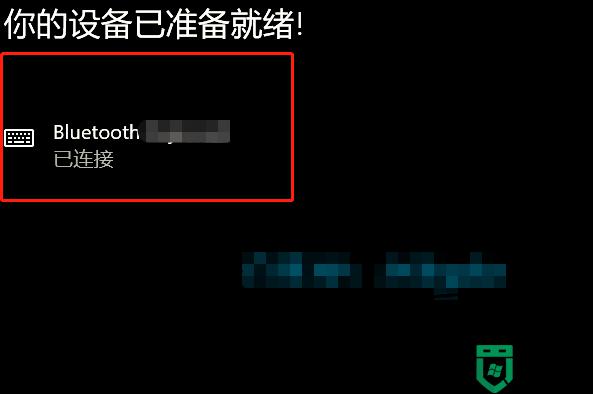
关于蓝牙键盘怎么和电脑连接就给大家讲解到这边了,有这个需要的用户们可以按照上面的方法来操作就行了,希望帮助到大家。
蓝牙键盘怎么和电脑连接 蓝牙键盘连接电脑使用的步骤相关教程
- 蓝牙键盘怎么连接电脑 win10连接蓝牙键盘的方法介绍
- 电脑怎么连接蓝牙 电脑连接蓝牙的方法介绍
- 笔记本怎么连蓝牙键盘 笔记本连接蓝牙键盘的教程
- 联想蓝牙鼠标怎么连接 thinkpad蓝牙鼠标连接电脑的步骤
- 电脑没有蓝牙功能怎么连接蓝牙 电脑如何连接无线蓝牙耳机
- 罗技蓝牙键盘怎么连接电脑 logi蓝牙键盘连电脑的图文教程
- 电脑怎么连接蓝牙音响 电脑连接蓝牙音响的方法介绍
- 台式电脑能连接蓝牙吗 台式电脑的蓝牙怎么连接
- 蓝牙耳机怎么连接电脑 蓝牙耳机连接电脑的教程
- 蓝牙耳机怎么连接电脑 蓝牙耳机连接电脑的教程
- 5.6.3737 官方版
- 5.6.3737 官方版
- Win7安装声卡驱动还是没有声音怎么办 Win7声卡驱动怎么卸载重装
- Win7如何取消非活动时以透明状态显示语言栏 Win7取消透明状态方法
- Windows11怎么下载安装PowerToys Windows11安装PowerToys方法教程
- 如何用腾讯电脑管家进行指定位置杀毒图解

